DOCP: n avulla optimoit RAM-muistin nopeudet ja ajoitukset
- DOCP (Direct Overclock Profile) on ominaisuus, joka löytyy ASUS-emolevyistä, joissa on Ryzen-suorittimet.
- Se on suunniteltu yksinkertaistamaan RAM-moduulien ylikellotusta (Random Access Memory).

XASENNA NAPSAUTTAMALLA LATAA TIEDOSTOA
- Lataa Fortect ja asenna se tietokoneellasi.
- Aloita työkalun skannausprosessi etsiäksesi vioittuneet tiedostot, jotka ovat ongelmasi lähde.
- Napsauta hiiren kakkospainikkeella Aloita korjaus jotta työkalu voisi aloittaa korjausalgoritmin.
- Fortectin on ladannut 0 lukijat tässä kuussa.
Jos käytät AMD-emolevyjä, saatat olla utelias DOCP: stä. Tämä on erityisen tärkeää RAM-muistin ylikellottamiseksi nimellisnopeuteen.
Ylikellotus voi monille käyttäjille olla suorituskyvyn parannus, mutta liittyykö siihen riskejä? Keskustelemme DOCP: stä tässä kattavassa oppaassa ja tutkimme joitain etuja ja haittoja.
Lisäksi, jos olet kiinnostunut, olemme kirjoittaneet parhaista AMD CPU: n ylikellotusohjelmisto.
Mikä on DOCP?
DOCP on lyhenne sanoista Direct Overclock Profile ja se on verrattavissa Intelin XMP (Extreme Memory Profile) -tekniikkaan. Se tunnetaan seuraavista:
- Auttaa muistimoduuleja toimimaan korkeammilla taajuuksilla ja paremmalla ajoituksella.
- Säätämällä jännite valmistajan suosittelemille tasoille.
RAM-muistilla on tietty nopeus ja ajoitus. Esimerkiksi 3200 MHz: n DDR4-sarjan ajoitukset ovat 16-18-18-36.
Emolevysi asettaa automaattisesti RAM-nopeuden ja ajoituksen suositelluille tasoille, kun otat DOCP: n käyttöön.
Saat lisätietoja RAM-nopeudesta tutustumalla oppaastamme, mitä tapahtuu, jos RAM on nopeampi kuin CPU oppia lisää.
Pitäisikö minun ottaa DOCP käyttöön?
Useimmat ihmiset suosivat DOCP: n käyttöönottoa seuraavista syistä:
- Saat optimaalisen RAM-suorituskyvyn antamalla ne toimia vaadituilla nopeuksilla ja ajoituksella.
- DOCP käyttää automaattisesti RAM-kohtaista XMP-profiilia, joten asetusten kanssa ei tarvitse näpertää manuaalisesti.
- RAM-muistin käyttäminen korkeammilla taajuuksilla voi johtaa nopeampaan tiedonsiirtonopeuteen ja reagointikykyyn.
- Suuremmat RAM-nopeudet voivat parantaa järjestelmäsi kykyä hallita useita toimintoja samanaikaisesti.
On kuitenkin joitain haittoja, joista kerromme alla:
- DOCP: n käyttäminen RAM-muistin ylikellotukseen voi aiheuttaa epävakautta, mikä voi johtaa järjestelmän kaatumiseen tai sinisiin näyttöihin.
- DOCP-yhteensopivuusongelmat voivat estää XMP-profiilin onnistuneen käyttöönoton.
- Se voi lisätä RAM-moduulien tuottamaa lämpöä, mikä edellyttää lisäjäähdytysmenetelmiä.
- RAM-moduulien ylikellotus saattaa mitätöidä niiden takuut.
Ylikellotusideoiden ja niihin liittyvien vaarojen ymmärtäminen on välttämätöntä DOCP: n käyttöönottamiseksi. Sinulla on suurempi riski valita väärät asetukset tai kohdata ongelmia, jos sinulla ei ole tarvittavaa asiantuntemusta tai kokemusta.
Kuinka ylikellottaa RAM-muistia DOCP: n avulla?
Käytä Ai Tweakeria BIOSissa
- Kirjaudu BIOSiin napsauttamalla F2 (Tämä on erilainen tietyissä tietokoneissa) ennen kuin tietokone alkaa käynnistyä.
- Napsauta BIOSissa Advanced Mode.
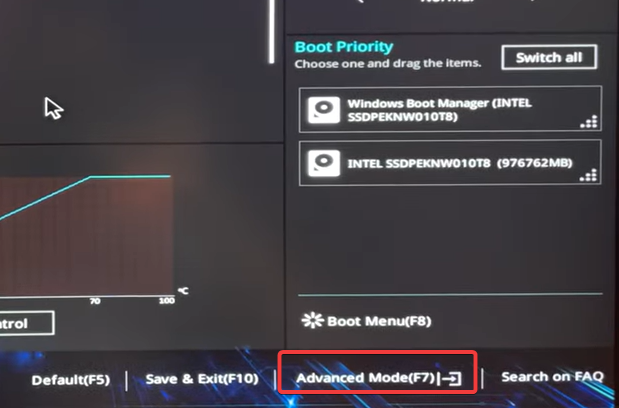
- Klikkaa Ai Tweakerja valitse D.O.C.P alkaen AI Overclock Tuner pudotusvalikosta.

- Lopuksi napsauta Poistu, nämä Tallenna ja nollaa.

- Kun järjestelmäsi käynnistyy, DOCP: n tulee olla käytössä.
- Pagefile.sys on valtava: kuinka poistaa tai muuttaa sen kokoa
- Mikä on QualysAgent.exe ja pitäisikö se poistaa?
- Mikä on Upc.exe ja kuinka korjaan sen virheet
- 0xcaa70007 Microsoft 365 -aktivointivirhe: kuinka korjata se
Onko DOCP hyvä vai huono?
DOCP on hyvä seuraavista syistä:
- Se estää käyttäjää tekemästä virheitä jännitteen ja nopeuden valinnassa.
- Konfigurointi on automaattinen laitteistovaatimusten mukaan.
- Tarjoaa paremman vakauden.
- Vaikuttaa CPU: n muistiohjaimeen.
Olemme käsitelleet paljon ylikellotusta aiemmissa oppaissa, ja saatat oppia siitä parhaat ylikellotustyökalut kattavassa artikkelissamme.
Tämä on niin paljon kuin sinun on ehkä tiedettävä DOCP-tekniikasta. Haluamme kuulla sinusta, joten ota meihin yhteyttä, jos sinulla on kysyttävää, tai kerro meille, jos olemme saaneet jättää jotain tästä oppaasta pois.
Onko sinulla edelleen ongelmia?
Sponsoroitu
Jos yllä olevat ehdotukset eivät ratkaisseet ongelmaasi, tietokoneessasi saattaa esiintyä vakavampia Windows-ongelmia. Suosittelemme valitsemaan all-in-one-ratkaisun, kuten Fortect korjata ongelmat tehokkaasti. Asennuksen jälkeen napsauta vain Näytä&Korjaa -painiketta ja paina sitten Aloita korjaus.
![6 parasta ylikellotustestiohjelmistoa [2021-opas]](/f/f5b0a5f7b17e8ff4ba37e0c9d5f2d0b8.jpg?width=300&height=460)

![3 Paras ylikellotusohjelmisto Intel-suorittimelle [testattu]](/f/a24c9ec8165319ee8a5e22ceef3c8c18.png?width=300&height=460)